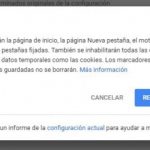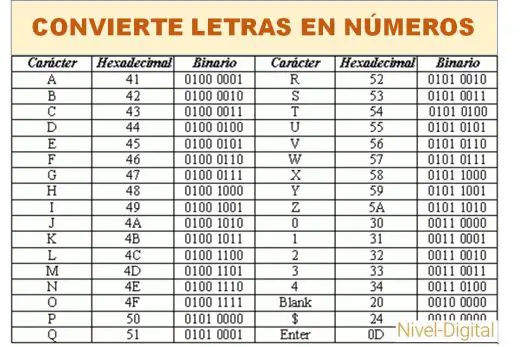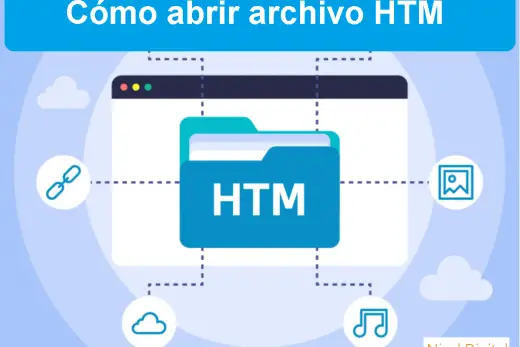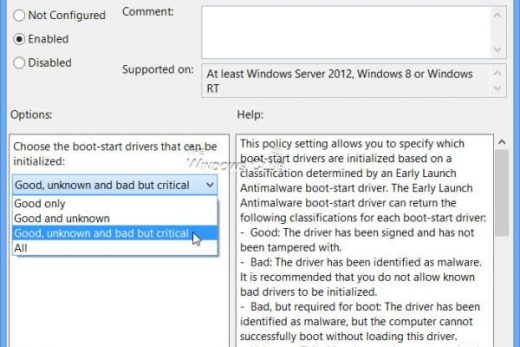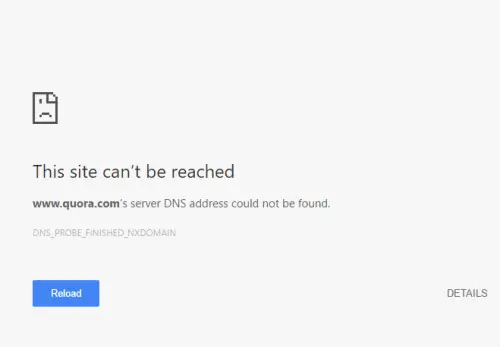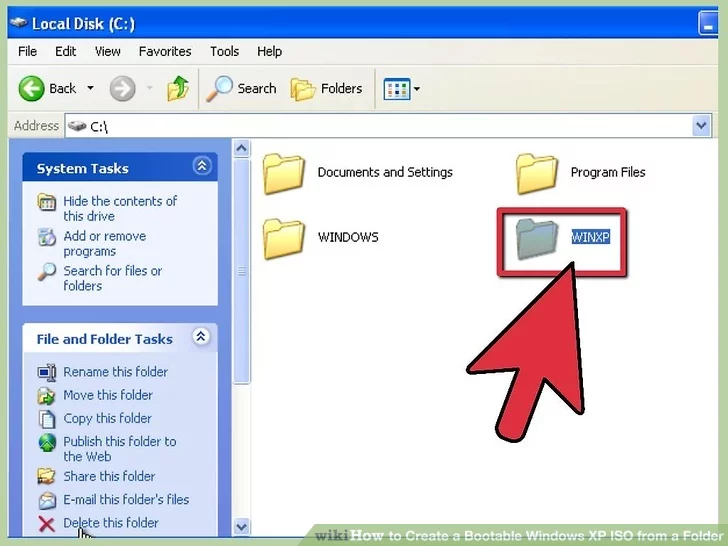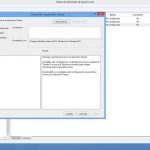Tabla de Contenidos
Introducción
Es importante saber cómo poder cerrar o reiniciar el ordenador para que hagas datos no perder o corromper archivos importantes de Windows o ubicaciones del Registro. Mucha gente piensa que apague el ordenador con sólo pulsar el botón de encendido. En algunas configuraciones, este trabajo como Windows reconocerá que se pulsa el botón de encendido y cierra el sistema con gracia. Por otro lado, si el equipo no está configurado para ello, cuando se pulsa el botón de encendido del ordenador se apagará y se perderán los datos no guardados de Windows. El cierre de un equipo de esta forma también podría dañar los datos en el disco duro o dentro de Windows.
Con esto dicho, es importante saber cómo cerrar correctamente o reiniciar Windows para que todos sus datos se guardan por Windows antes de terminar energía a la computadora. Este tutorial proporcionará los pasos para apagar o reiniciar Windows XP, Windows Vista, Windows 7 y Windows 8. Como cada uno de estos sistemas operativos tienen diferentes maneras de realizar estas tareas, hemos roto el tutorial en diferentes secciones que corresponden a cada uno de los sistemas operativos.
Cómo apagar correctamente o reiniciar Windows XP
Para apagar el ordenador en Windows XP, haga clic en el botón inicio () para abrir el menú de Windows XP inicio como se muestra a continuación:

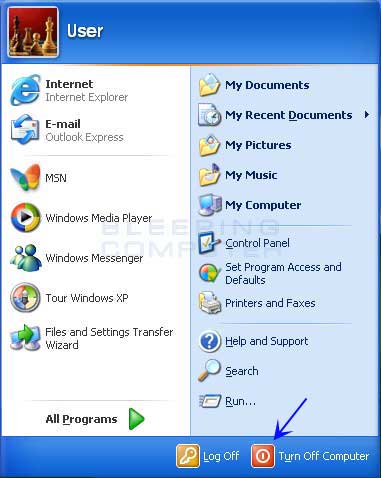
Una vez que el menú de inicio está abierto, haga clic en el botón de encendido rojo como se indica por la flecha azul en la imagen de arriba. Esto abrirá la caja de diálogo de las opciones de energía.
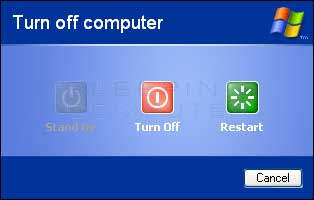
En esta pantalla, al apagar el ordenador debe hacer clic en el botón de apagado Girar y para reiniciar el ordenador y volver arrancar en Windows, debe hacer clic en el botón de reinicio .
Cómo poder cerrar o reiniciar Windows 7 o Windows Vista
Para apagar o reiniciar el equipo en Windows 7 o Windows Vista, haga clic en el botón inicio () para abrir el 7 de Windows Inicio menú como se muestra a continuación.
Una vez que el menú de inicio está abierto, haga clic en Apagar el botón apagar Windows y el ordenador. Si desea reiniciar el equipo, haga clic en la flecha al lado del Shut pulsado el botón como se indica por la flecha azul en la imagen de arriba. Esto abrirá otro menú en el que puede hacer clic en Reiniciar para reiniciar el ordenador y volver arrancar en Windows.
Cómo poder cerrar o reiniciar Windows 8
La nueva interfaz de Windows 8 introduce nuevas ubicaciones para las tareas comunes de Windows. Una de estas tareas es apagar o reiniciar el equipo. Estas funciones se encuentran previamente en el menú de Inicio de Windows, pero a medida que el menú de inicio no existe en Windows 8 que se han trasladado a otro lugar. En esta sección se esbozará dos métodos que se pueden utilizar para apagar o reiniciar Windows 8 y su equipo.
Método 1: Utilizando la combinación Delete teclado Control + Alt +:
El método más fácil de usar es utilizar el control + Alt + Borrar combinación de teclas en el teclado. La mejor manera de utilizar este método abreviado es poner su dedo meñique en la tecla Ctrl y mantenerlo presionado, el pulgar sobre la tecla Alt y se mantiene presionado, y luego toque el Eliminar clave con su otra parte. Esto abrirá una pantalla en la que es posible realizar algunas tareas básicas de administración.
En la esquina inferior derecha de esta pantalla debería ver un botón de encendido, como se indica por la flecha roja arriba. Haga clic en el botón de encendido y aparecerá una nueva pantalla que ofrece diferentes opciones de alimentación como se muestra a continuación.
Desde el nuevo menú ahora se puede hacer clic en el cierre hacia abajo opciones o Reiniciar dependiendo de lo que le gustaría hacer.
Método
2: Uso de los encantos de Windows 8 bar
También puede apagar o reiniciar el ordenador desde la pantalla de Inicio de Windows. Para ello, se requiere para acceder a la barra de encantos que se puede abrir al poner el cursor del ratón en la parte superior o inferior derecha-izquierda de la pantalla. Esto se indica mediante las flechas rojas en la imagen de abajo.
Una vez hecho esto, aparecerá la barra de encantos como se muestra en la imagen de abajo.
Ahora debe hacer clic en el encanto Ajustes para abrir la barra de Ajustes encanto.
En la parte inferior de la pantalla Configuración del encanto verá un icono que parece un botón de encendido y la etiqueta es Poder . Haga clic en el botón de alimentación para abrir el menú de opciones de energía como se muestra en la imagen de abajo.
Ahora puede seleccionar Shut abajo o Reiniciar dependiendo de lo que desea hacer.
Método 3: Desde el escritorio de Windows 8.1 Menú Inicio
de Windows 8.1 introdujo un menú básico de inicio, que ahora incluye la capacidad de apagar o reiniciar el ordenador. Para acceder al menú de inicio de Windows 8, haga clic en el botón Inicio de Windows 8.1 () y el de Windows 8.1 menú de inicio aparecerá como se muestra en la imagen de abajo.
Haga clic en el submenú Shut abajo como se indica por la flecha azul y, a continuación, ver las diferentes opciones Shut abajo , Reiniciar, Suspender o Hibernar.
Ahora Haga clic izquierdo en la opción que desea utilizar.

Hola, aquí un friki de los tutoriales y los videojuegos, espero que te guste mi web que con tanta dedicación he creado para entretenerte! Hablamos pronto!